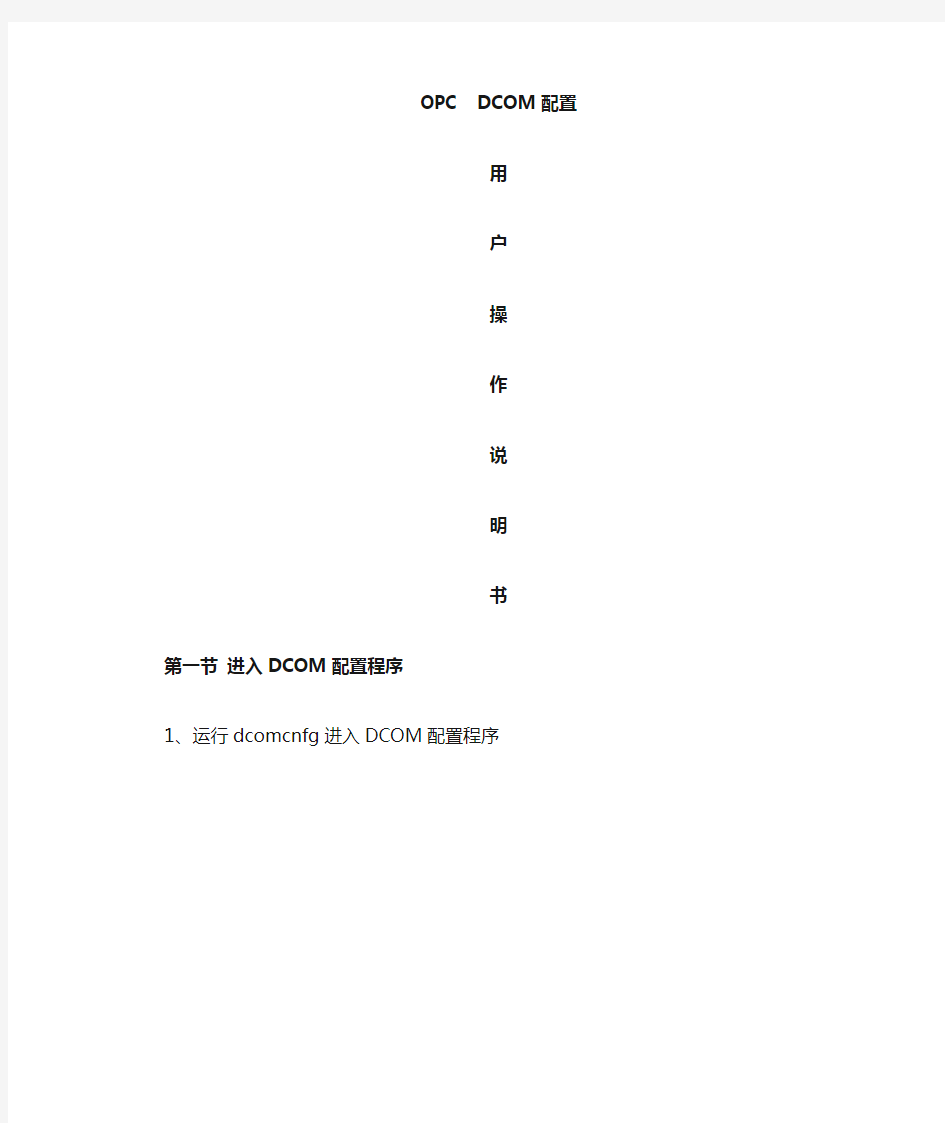

OPC DCOM配置
用
户
操
作
说
明
书
第一节进入DCOM配置程序
1、运行dcomcnfg进入DCOM配置程序
2、“组件服务”>“计算机”>“我的电脑”>“DCOM配置”进入CCOM配置程序
第二节服务端配置
一服务端DCOM配置
1、右击“我的电脑”进行属性设置
1)、设置“我的电脑”默认属性
2)、设置“我的电脑”COM安全机制之访问权限-“编辑限制”
步骤4:选择用户:
Administrator
Administrators
ANONYMOUS LOGON
Distributed COM Users
Everyone
Guests
INTERACTINE
NETWORK
SYSTEM
步骤5:设置以上9个用户访问权限为:
本地访问:允许
远程访问:允许
3)、设置“我的电脑”COM安全机制之访问权限-“编辑默认值”
同设置“我的电脑”COM安全机制之访问权限-“编辑限制”步骤1到步骤5 4)、设置“我的电脑”COM安全机制之启动和激活权限-“编辑限制”
增加用户:
Administrator
Administrators
ANONYMOUS LOGON
Distributed COM Users
Everyone
Guests
INTERACTINE
NETWORK
SYSTEM
配置每个用户权限为:
5)、设置“我的电脑”COM安全机制之启动和激活权限-“编辑限制”
增加用户:
Administrator
Administrators
ANONYMOUS LOGON
Distributed COM Users
Everyone
Guests
INTERACTINE
NETWORK
SYSTEM
配置每个用户权限为:
2、配置OpcEnum
1)、选择“DCOM配置”
2)、选择“OpcEnum”
注:若此处未找到OpcEnum插件,需安装一个OPC Core Components Redistributable (x64),可以自行百度查找安装,并注意需安装对应操作系统的安装包。
3)、右击配置OpcEnum属性之常规为无
4)、配置OpcEnum属性之“安全”
5)、对“配置权限”之“自定义”进行“编辑”增加用户:
Administrator
Administrators
ANONYMOUS LOGON
Distributed COM Users
Everyone
Guests
INTERACTINE
NETWORK
SYSTEM
配置每个用户名权限为:
6)、配置OpcEnum属性之“标识”
注:若此处交互式运用为灰色不能选择,按以下步骤进行操作。
①、在C盘中找的安装位置
②、把安装位置拉到运行中:安装位置+空格+//regserver回车确定
3、配置opc server
1)、选择OPC Server组件服务名称,本例OPC Server为KEP Server
2)、配置KEP Server属性之“常规”为“无”
3)、配置KEP Server属性之“安全”
4)、对“配置权限”之“自定义”进行“编辑”
增加用户:
Administrator
Administrators
ANONYMOUS LOGON
Distributed COM Users
Everyone
Guests
INTERACTINE
NETWORK
SYSTEM
配置每个用户名权限为:
二服务端安全策略配置
1、进入安全策略程序
控制面板>管理工具>本地安全策略
2、配置安全策略之安全
网络访问:本地账户的共享和安全模式设置为“经典”
3、配置安全策略之匿名用户
网络访问:将Everyong权限应用于匿名用户设置为“已启用”
三服务端防火墙配置1、进行防火墙“例外”(允许程序通过Windows防火墙通讯)控制面板>所有控制面板项>Windows防火墙>允许的程序
2、添加DCOM端口
控制面板>所有控制面板项>Windows防火墙>高级设置